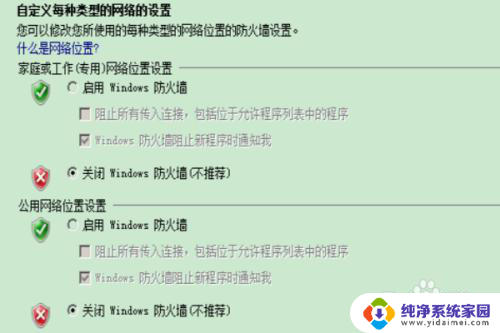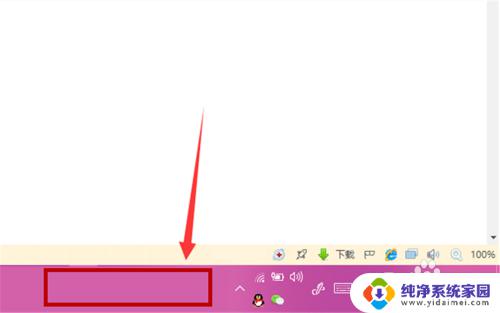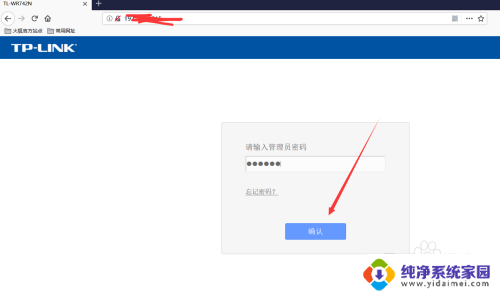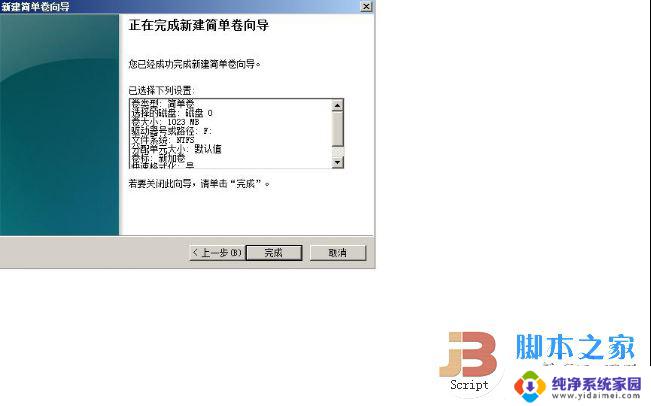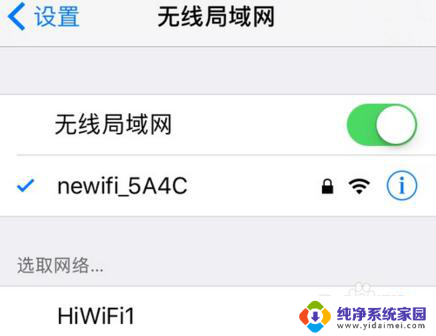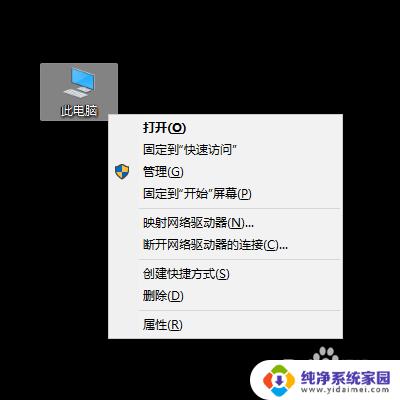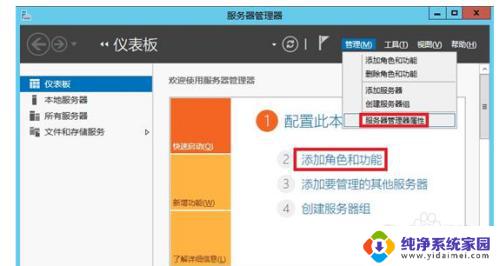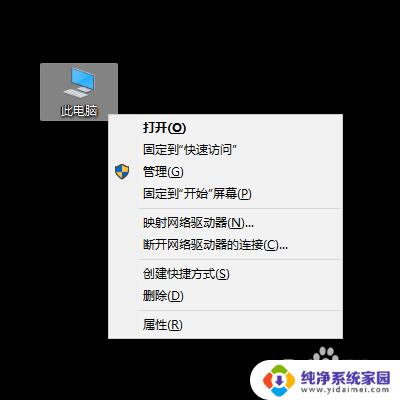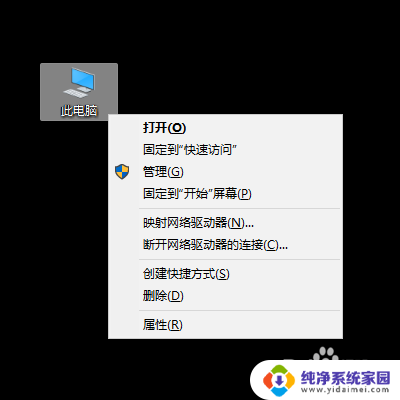edge 代理服务器设置 Microsoft Edge浏览器如何设置代理服务器验证信息
在使用Microsoft Edge浏览器时,有时我们需要进行代理服务器设置以获取更好的浏览体验,而在设置代理服务器时,验证信息也是一个重要的方面。代理服务器验证信息可以帮助我们确保浏览器与服务器之间的通信安全可靠。接下来我们将探讨如何在Microsoft Edge浏览器中设置代理服务器验证信息,以便我们能够更加方便地进行网络浏览和操作。
方法如下:
1.首先单击Microsoft Edge图标打开浏览器。

2.点击浏览器右上角的三个点符号,在下拉列表里找到设置,点击进入设置页面。
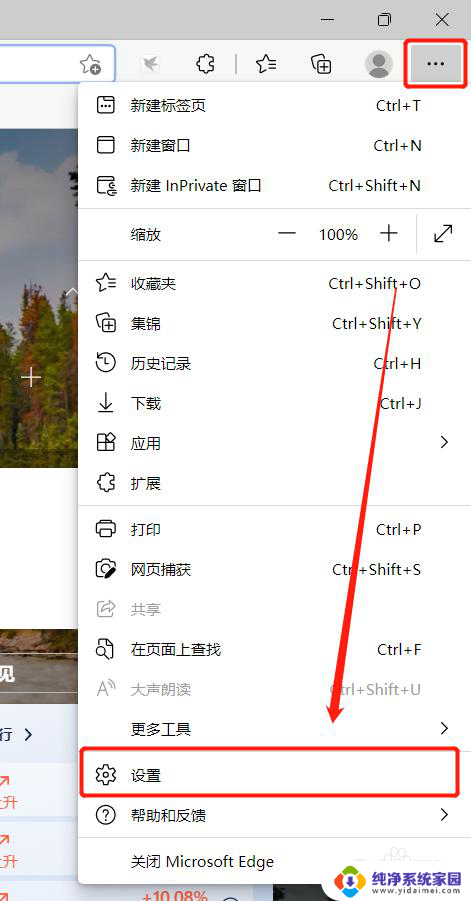
3.在设置页面的左侧,点击系统。进入系统配置页面,在页面中找到打开计算机代理设置,点击进入设置。
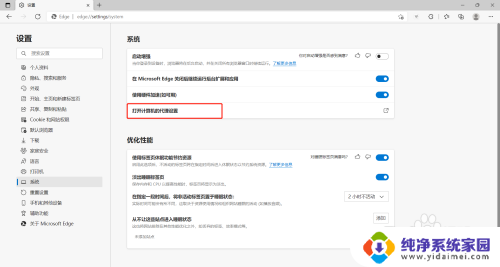
4.在弹出的设置窗口中找到代理设置,找到手工设置代理功能。可通过此功能设置计算机代理。
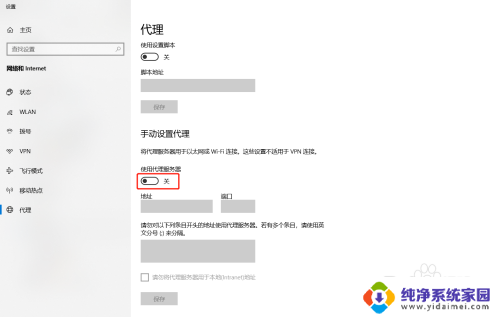
5.打开手工设置代理开关,在下方设置代理服务器的IP地址和端口(这里我用本地IP代替。实际使用时可以改为自己的代理服务器)。
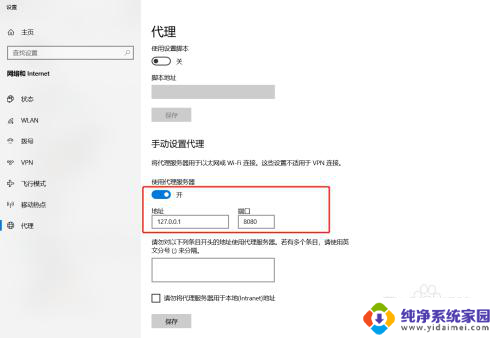
6.点击保存,此时已经设置完成,计算机所有的网络流量都会通过代理IP进行转发。
以上就是Edge代理服务器设置的全部内容,如果遇到这种情况,你可以按照以上步骤解决问题,非常简单快速。